Kuinka tehdä Yandexista lähtösivu selaimessa

- 1070
- 84
- Dr. Darrel Jacobson
Tee Yandex -aloitussivu Google Chromessa, Operassa, Mozilla Firefoxissa, Microsoft Edgessä, Internet Explorerissa tai muissa selaimissa automaattisesti ja automaattisesti. Tässä vaiheittaisessa ohjeessa yksityiskohtaisesti siitä, kuinka Yandex-aloitussivu on asetettu eri selaimiin ja mitä tehdä, jos jostain syystä kotisivun muutos ei toimi.
Lisäksi Yandexin lähtösivun muuttamista koskevat menetelmät kuvataan järjestyksessä.Ru kaikille perusselaimille sekä Yandexin etsintä oletushakuksi ja joitain lisätietoja, jotka voivat olla hyödyllisiä kyseisen aiheen yhteydessä.
- Kuinka tehdä Yandex -aloitussivu automaattisesti
- Kuinka tehdä Yandexista lähtösivu Google Chromessa
- Yandex -aloitussivu Microsoft Edgessä
- Yandex -aloitussivu Mozilla Firefoxissa
- Yandex -aloitussivu Opera -selaimessa
- Yandex -aloitussivu Internet Explorerissa
- Mitä tehdä, jos et voi tehdä Yandexistä lähtösivun
Kuinka tehdä Yandex -aloitussivu automaattisesti
Jos sinulla on Google Chrome tai Mozilla Firefox -selain, niin siirryttäessä sivustolle https: // wwww.Yandex.Ru/ sivun vasemman yläpuolella voidaan näyttää "Tee aloitussivu (ei aina näytetä), joka asettaa Yandexin automaattisesti nykyisen selaimen kotisivuksi.
Jos tällaista linkkiä ei näytetä, voit käyttää seuraavia linkkejä Yandexin asentamiseen lähtösivuksi (itse asiassa tämä on sama menetelmä kuin Yandexin pääsivua käytettäessä):
- Google Chrome -https: // Chrome.Google.Com/webstore/yksityiskohta/lalfiodogaejjjcfgfmmngggggpplmhp (sinun on vahvistettava laajennuksen asennus).

- Mozilla Firefox -https: // Lisäosat.Mozilla.Org/ru/firefox/addon/yandex-homePage/(sinun on asennettava tämä laajennus).
Kuinka tehdä Yandexista lähtösivu Google Chromessa
Jos haluat tehdä Yandexille aloitussivun Google Chromessa, noudata seuraavia yksinkertaisia vaiheita:- Selaimen valikossa (painike kolme pistettä vasemmassa yläkulmassa) valitse "Asetukset".
- Aseta "Ulkonäkö" -osiossa oleva ruutu Näytä pääsivun painike "
- Kun olet laittanut tämän ruudun, pääsivun osoite tulee näkyviin ja “Muuta” -linkkiä, napsauta sitä ja ilmoita Yandexin alkuperäisen sivun osoite (https: // www.Yandex.ru/).
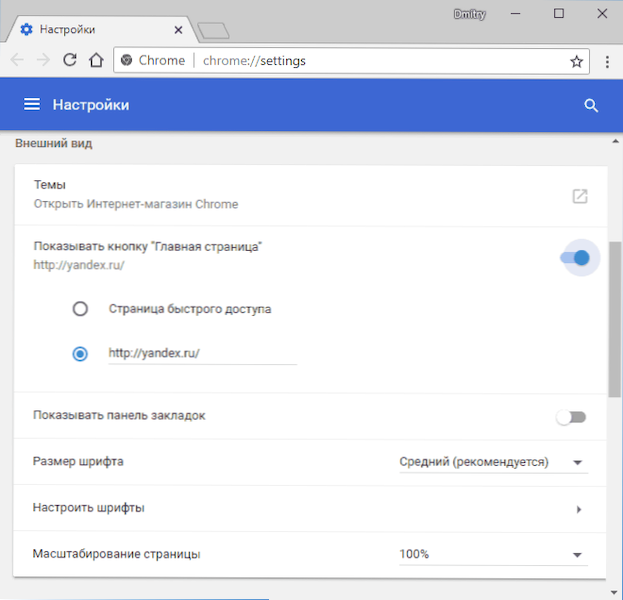
- Jotta Yandex avautuu aloittaessasi Google Chromea, siirry Chrome -asetusosaan, valitse ”Pahoitteiset sivut” -kohdat ja napsauta “Lisää sivu”.
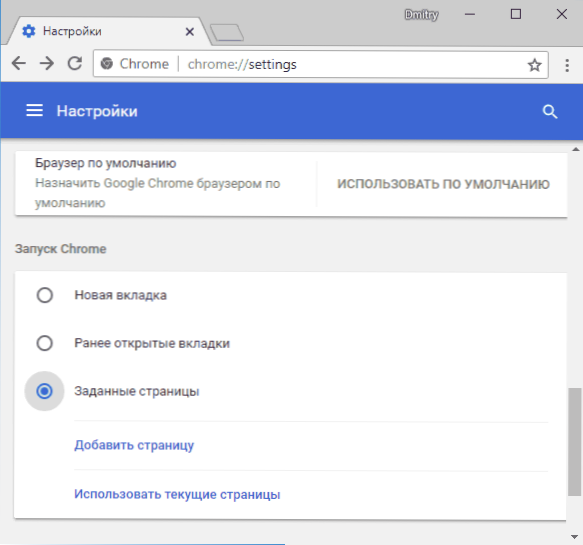
- Ilmoita Yandex aloitussivuksi aloittaessasi kromia.
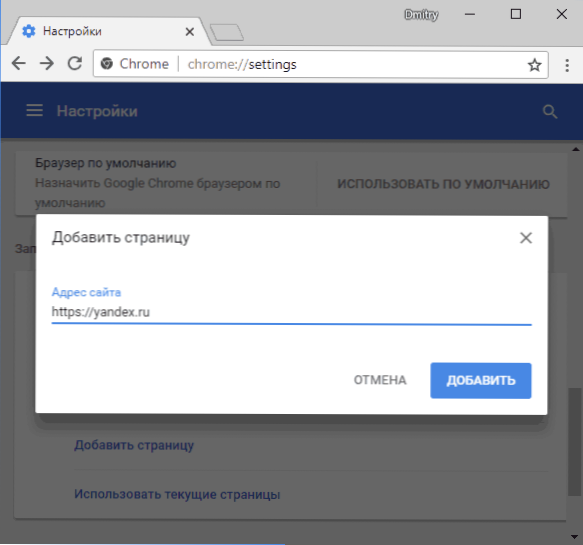
Valmis! Nyt kun aloitat Google Chrome -selaimen, samoin kuin painamalla siirtymäpainiketta kotisivulle, Yandex -verkkosivusto avautuu automaattisesti. Jos haluat haluttaessa, "Hakujärjestelmä" -osiossa voit asettaa Yandexin ja oletushaun.
Hyödyllinen: Klavi -yhdistelmä Alt + Koti Google Chromessa antaa sinun avata kotisivu nopeasti nykyisessä selaimen -välilehdessä.
Yandex -aloitussivu Microsoft Edge -selaimessa
Yandexin asentamiseksi lähtösivuksi Microsoft Edge -selaimeen Windows 10: ssä, tee seuraavat:
- Napsauta selaimessa asetukset -painiketta (kolme pistettä oikealla) ja valitse "Parametrit".
- Valitse "Erityinen sivu tai sivu" -osiossa "Näytä uudessa Microsoft Edge -ikkunassa".
- Kirjoita Yandex -osoite (https: // Yandex.ru tai https: // www.Yandex.Ru) ja napsauta tallennuskuvaketta.
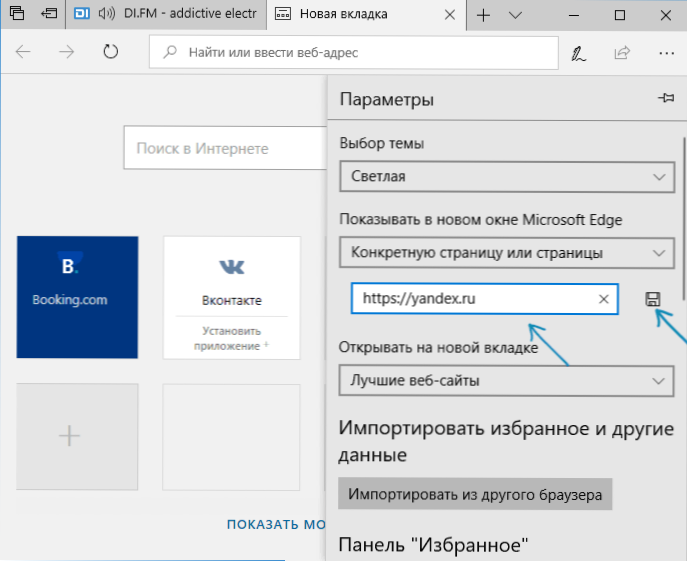
Sen jälkeen, kun aloitat Edge -selaimen, avaat Yandexin automaattisesti, ei mikään muu sivusto.
Yandex -aloitussivu Mozilla Firefoxissa
Yandexin asennuksessa kotisivu Mozilla Firefox -selaimessa ei myöskään ole mitään monimutkaista. Tämä voidaan tehdä käyttämällä seuraavia yksinkertaisia vaiheita:
- Selaimen valikossa (valikko avautuu painikkeen avulla oikealla olevista kolmesta nauhasta), valitse "Asetukset" ja sitten "alku" -kohdat.
- Valitse osiossa "Kotisivu ja uudet ikkunat" "URL -URL".
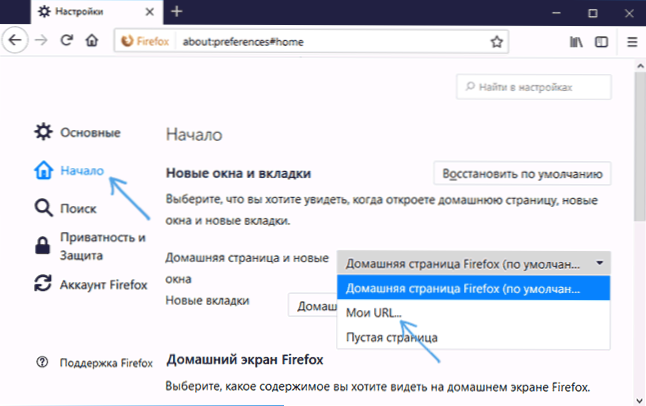
- Kirjoita osoitteeseen ilmestyvässä osoitteessa Yandex -sivun osoite (https: // www.Yandex.ru)
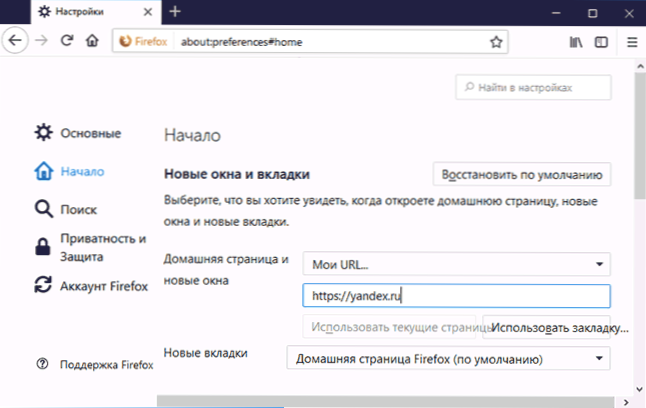
- Varmista, että "Uusi välilehdet" -kohdassa asennettu "kotisivu Firefox"
Tämä on Yandexin lähtösivun asetus Firefoxissa valmistunut. Muuten, nopea siirtyminen Mozilla Firefoxin ja Chromen kotisivulle voidaan suorittaa ALT + -kodin yhdistelmällä.
Yandex -aloitussivu oopperassa
Yandexin lähtösivun asettamiseksi oopperan selaimessa käytä seuraavia vaiheita:
- Avaa oopperavalikko (painamalla punainen kirjain vasemmalle yläreunassa) ja sitten "Asetukset".
- Ilmoita kentän "perusosassa" -osiossa "avaa tietty sivu tai useita sivuja".
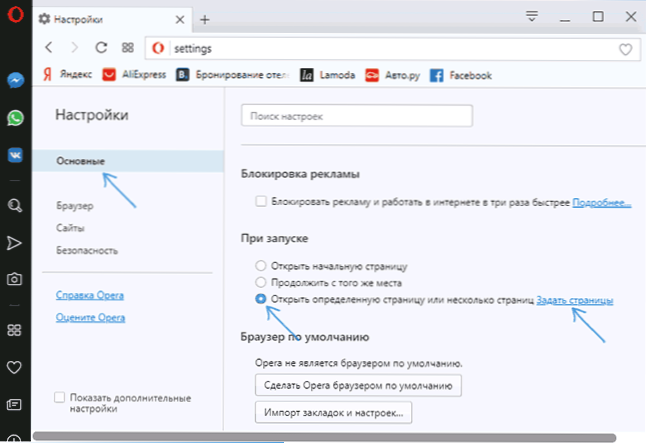
- Napsauta "Aseta sivut" ja aseta osoite https: // www.Yandex.rulla
- Jos haluat perustaa Yandexin oletushakuksi, tee tämä selainosassa, kuten kuvakaappauksessa.
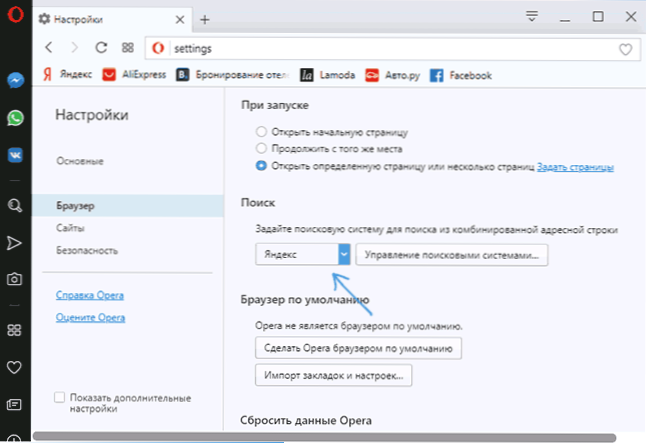
Tässä kaikki tarvittavat toimenpiteet Yandexin aloitussivun tekemiseksi oopperassa tehdään - nyt sivusto avautuu automaattisesti jokaisessa selaimen käynnistyksessä.
Kuinka asentaa lähtösivu Internet Explorer 10: een ja ts
Internet Explorer -selaimen viimeaikaisissa versioissa, jotka on rakennettu Windows 10, 8 ja Windows 8.1 (samoin kuin nämä selaimet voidaan ladata erikseen ja asentaa Windows 7: ään), lähtösivun asettaminen suoritetaan samalla tavalla kuin kaikissa muissa tämän selaimen versioissa, vuodesta 1998 (tai niin) vuodesta vuodesta 1998. Tässä on mitä sinun täytyy tehdä niin, että Yandexistä tulee aloitussivu Internet Explorer 10: ssä ja Internet Explorer 11: ssä:
- Paina Selaimen oikealla puolella olevaa Asetukset -painiketta ja valitse "Selaimen ominaisuudet". Voit myös mennä ohjauspaneeliin ja avata "selaimen ominaisuudet" siellä.
- Syötä kotisivujen osoitteet, joissa tämä sanotaan - jos sinun ei tarvitse vain Yandexiä, voit syöttää useita osoitteita, yksi jokaisessa rivillä
- "Automobile" -kohdassa "Aloita kotisivulla"
- Napsauta OK.

Tämä on myös Internet Explorerin aloitussivun asetus - nyt aina kun selain käynnistetään, Yandex tai muut asentamasi sivut avataan.
Mitä tehdä, jos lähtösivu ei muutu
Jos et voi tehdä Yandexistä lähtösivua, niin todennäköisesti jotain häiritsee tätä, useimmiten jotkut tietokoneella olevat haitalliset ohjelmat tai selaimen laajentaminen. Seuraavat toiminnot ja lisäohjeet voivat auttaa sinua täällä:
- Yritä sammuttaa kaikki selaimen laajennukset (jopa erittäin välttämättömät ja taattuja), vaihda lähtösivu manuaalisesti ja tarkista, ovatko asetukset toimineet. Jos näin on, kytke laajennukset päälle yksi kerrallaan, kunnes tunnistat sen, joka ei salli sinun muuttaa kotisivua.
- Jos selain avautuu ajoittain itsessään ja näyttää jotain mainontaa tai virheen sivua, käytä ohjeita: Mainonnan selain avautuu.
- Tarkista selaimen etiketit (kotisivu voidaan määrittää niihin), tarkemmin - kuinka tarkistaa selaimen etiketit.
- Tarkista tietokone haittaohjelmista (vaikka sinulla olisi hyvä virustorjunta). Suosittelen adwcleaneria tai muita vastaavia palveluita näihin tarkoituksiin, katso. Ilmainen keinot haitallisten ohjelmien poistamiseen.

